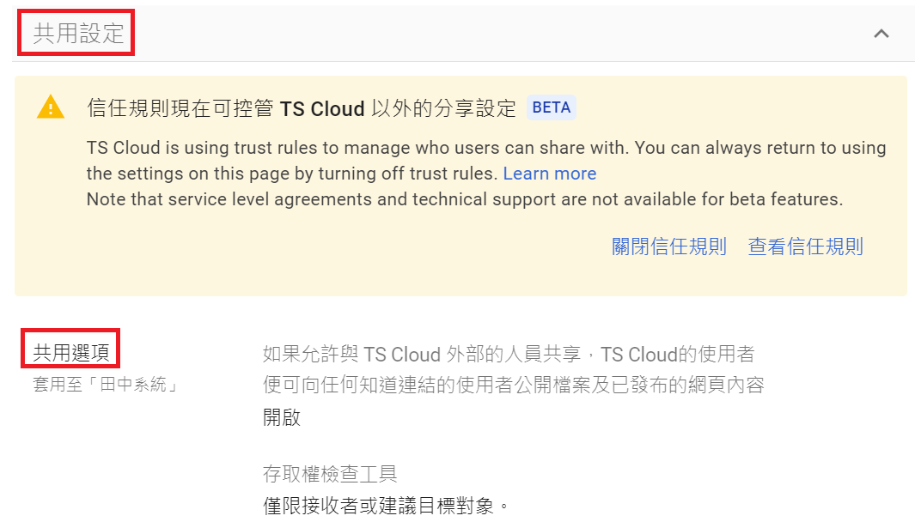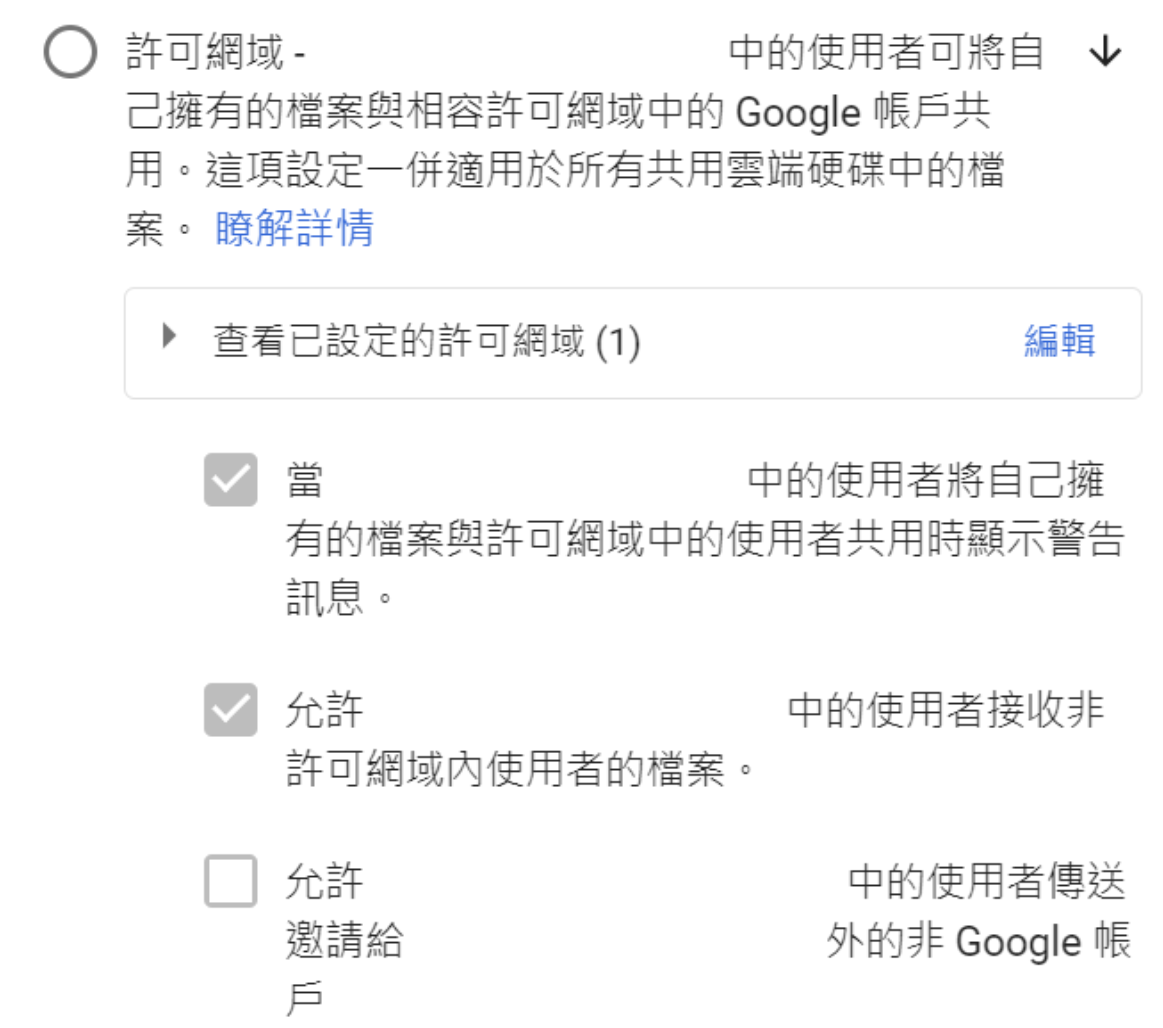如何設定信任的外部網域?
哪些Google應用程式能使用信任網域?
以下 Google 應用程式能夠和信任網域分享檔案:
- Google 雲端硬碟
- Google 文件
- Google 試算表
- Google 簡報
- Google Chat
什麼是許可清單?
在開始設定信任的外部網域之前,我們得先新增、編輯許可清單。您可以將多個信任網域加入到一份許可清單內,這樣在分享檔案時便能直接和所有信任網域協作。
請注意,Business Standard 和 Business Plus 的許可清單會直接開放給「帳戶內所有使用者」,而 Enterprise 的許可清單除了分享給全部使用者之外,還能夠只為特定的群組、機構單位啟用。
如何把信任網域加入到許可清單?

如何將信任網域從許可清單移除?
- 登入 Google 管理控制台
- 進入「網域」,並點選上面管理網域的下拉選單,選擇「許可網域」。
- 把滑鼠移到要刪除的網域上,點選右手邊的「移除」。
- 完成後靜待大概幾分鐘,然後測試看看還能否分享檔案給該網域。
如何設定雲端硬碟僅能分享給信任網域?
請注意,完成設定後,使用者便無法和 gmail.com 的個人帳號分享檔案。
- 登入 Google 管理控制台
- 依序點擊「應用程式」> 「Google Workspace」>「雲端硬碟與文件」
- 點選「共用設定」,再點選「共用選項」

- 在「外部共用設定」下面選擇「許可網域」,並依照文字提示,勾選底下三個進階選項

- 按下底部的「儲存」
更多「Google Workspace 用戶常見問題」相關常見問題
Q認識共用雲端硬碟
A
為何要使用共用雲端硬碟? Business Starter 版本現在也支援共用雲→ 查看完整文章
Q備份使用者的信件
A
如要備份信件,您可以選擇從 Google Workspace 遷移電子郵件至其他→ 查看完整文章
Q調整公司的日曆共用設定
A
管理員可以控管使用者和外部人員共享日曆時,能夠分享什麼樣的資訊。 比方說,當管理→ 查看完整文章
QSMTP轉發設定
A
為何設定smtp-relay? 若貴公司的系統(ERP、簽核、人資......)→ 查看完整文章
Q為何要設定 Gmail 驗證?
A
為何要設定 Gmail 驗證? 設定 Gmail 驗證可以確保貴公司的 Emai→ 查看完整文章
Q允許使用者和外部人員共用檔案
A
允許使用者和外部人員共用檔案 登入Google管理控制台的「應用程式」>「Goo→ 查看完整文章
Q新增、刪除使用者帳號
A
新增使用者帳號 新增帳號前,請先確定公司仍有足夠的授權數。 登入Google A→ 查看完整文章
Q透過GWMMO從Outlook遷移資料
A
GWMMO是將信件從Outlook遷移至Gmail。若您日後還打算繼續使用Out→ 查看完整文章
Q透過GWSMO與Outlook同步
A
由於習慣的關係,不少人會選擇使用Outlook來讀取Gmail郵件。 我們的立場→ 查看完整文章
Q還原被刪除的使用者帳號
A
無法還原使用者帳號的狀況 該帳號已經被刪除超過20天了。 該帳號原先的網域已經無→ 查看完整文章
Q查看使用者記錄事件
A
透過使用者記錄事件,您可以查詢到Google Workspace帳戶內其他使用者→ 查看完整文章
Q還原使用者的Gmail信件和雲端硬碟資料
A
使用者把email和雲端硬碟資料刪除之後,管理員可以在以下天數之內還原: 信件:→ 查看完整文章